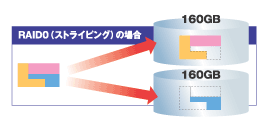DELLパソコンを納得して購入するために、デルユーザーのパソ兄さんが、購入ポイントやカスタマイズ知識を解説します。
まずは、パソコンパーツのトレンドを把握しておこう!

当サイトはリンクフリーですが、当サイトのデザインおよびテキストの無断転載・複製を固く禁じており対処しています。当サイトでは、楽天リンクシェア、Amazonアソシエイト・プログラムに参加しています。当サイトをご利用の際は、以下にリンクの免責事項をよくお読みください。
当サイトはリンクフリーですが、当サイトのデザインおよびテキストの無断転載・複製を固く禁じており対処しています。当サイトでは、楽天リンクシェア、Amazonアソシエイト・プログラムに参加しています。当サイトをご利用の際は、以下にリンクの免責事項をよくお読みください。
デスクトップ・レビュー
ノートパソコンレビュー
- Inspiron 15(3520)
- Inspiron 15R(5520)
- Inspiron 15R SE
- XPS 15
- Inspiron 17R SE
- Inspiron 14z Ultrabook
- XPS 14 Ultrabook
- Inspiron 13z(5323)
- XPS 13 Ultrabook(L321X)
- Alienware M14x(M14xR2)
- Inspiron 15R(N5110)
- XPS 15(L502X)
- XPS 14z(L412z)
周辺機器
ハードディスクのトレンドを理解する

ハードディスク(HDD)は、Windowsのシステムや作成したデータを保存するパーツです。データを記録するディスク盤(プラッタ)とモーター駆動のヘッドが内蔵されています。
技術的にはプラッタの枚数を増やせば容量アップは簡単ですが、回転にかかる消費電力と故障率が高くなります。ですから、プラッタ1枚がどれだけ高密度(高容量)かがトレンドとなります。時代のトレンドとしては、容量アップに伴う1GBあたりの単価が安くなっていることです。それは、データを記録するディスク盤(プラッタ)の高密度化です
なお、2010年にかけてのトレンドは次の通り。
3.5インチ型では1プラッタ300GB台から500GBへの移行がトレンド。
2.5インチ型では1プラッタ250GB台から300GBへの移行がトレンド。
ただし、プラッタ数まで気にして購入できるのは、単品で購入するときだけです。パソコン購入時ではHDDメーカーすら知ることはできません。増設用に自分で単品購入する際には参考にしてみてください。
なお、デルパソコンのパッケージを見ると、総合的な容量では2010年2月時点で、
デスクトップ(ローエンド機)は、320~500GB
ノートパソコン(ローエンド機)は、320~500GB
といったところです。
なお、市販のHDDでは1TB~1.5TBがお買い得になっています。デルで無理にカスタマイズ・アップしないで、2台目の追加として市販HDDを購入したほうがお得です。増設または交換は難しくないですが、自己責任で行ってください。
回転数
データが記録されているディスク盤(プラッタ)が回転しヘッドが読み書きしますが、カスタマイズするHDDにはこの回転数が明記されています。回転数が多いほど読み書きが速くなりますが、その分、電力がかかり、発熱&騒音の原因にもなります。
| デスクトップ (3.5インチ型) |
|
| ノートパソコン (2.5インチ型) |
|
ハードディスクの構造を理解
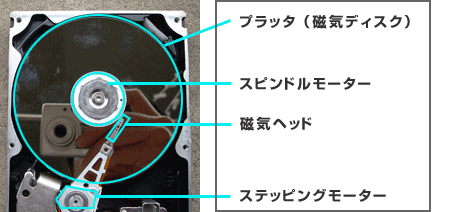
![]() プラッタ
プラッタ
データを記録するための磁気ディスクで、「プラッタ」と呼ばれます。
「プラッタ」とは、大皿とか円盤という意味です。このプラッタには磁性体が塗布および蒸着されており、鏡みたいにピカピカしています。
![]() スピンドルモーター
スピンドルモーター
プラッタを回転させるためのモーター。1分で5400回転、7200回転、10000回転と機種によって様々です。軸受け部分では、ベアリングではなく流動式の軸受けが多く採用され、静粛性が高められています。
![]() 磁気ヘッド
磁気ヘッド
データの読み書きをする部分です。この磁気ヘッドはプラッタとは接触しておらず、磁気ヘッドとプラッタの間には、極々わずかな隙間があります。その隙間わずか10ナノメートルという近さ。
ハードディスクが物理的な衝撃に弱い理由は、磁気ヘッドがプラッタに接触すると壊れるからです。しかし、危険な状態になったら退避する技術などが搭載されているので、ある程度は安心です。
![]() ステッピングモーター
ステッピングモーター
指定されたトラックとセクター位置に、磁気ヘッドを移動させるためのモーター。精密に動きます。
HDDはパソコンパーツのなかでも進化が遅いパーツであり、構造上の理由から著しい速度アップは見込めません。現在がほぼ最速な状態とされています。

現在の主流は、Serial ATA(SATA)と呼ばれる細いケーブルで接続。
登場当初は1.5Gbps転送(1秒で150MBの転送速度)でしたが、現在では3Gbps転送(1秒で300MBの転送速度)と高速化されています。
高速化に伴いSATA2やSATA2.5と呼ばれるケースがありますが、新規格ではないのでただのSATAで簡略されているケースがあります。(デルでは簡略。)
2005年ごろまでは、無駄に平べったいケーブルのIDEが主流でした。IDEはデータを同時に並行(パラレル)して転送するのに対し、SATAは単線で連続(シリアル)して転送します。
一昔の、IDEのパラレル方式 IDEではパラレル方式による転送方法でした。これは複数の伝送線をひとまとめにしたケーブルを使い、並行してデータを転送します。CPUの動作周波数(クロック数)が低かった頃は、この方法だとクロックあたりの転送力が高く、よく採用されていました。 現在の、SATAのシリアル方式 そこで現在の主流として採用されているのがSATAのシリアル(連続)方式です。単線なので効率悪そうにも感じるのですが、現在のCPUが高クロックなので、高速で転送できます。パラレル方式のように同期をとる必要がないので、安定して転送できます。また、ケーブルが細いため、パソコン内部の送風冷却の妨げになりません。なお、外部デバイスと接続するUSBやIEEE1394もシリアル方式による転送です。 |
ハードディスクを2台搭載するのが安心
ハードディスク(HDD)は、ディスク盤とモーター駆動のヘッドで動く機械式のため衝撃に弱いです。落としたりぶつけたりといった衝撃はもちろん、停電などで強制的に電源が落ちたときの衝撃で破損することがあります。
システムの入ったHDDは頻繁に動いていることが多いので故障のリスクが高いと思います。システムは再インストールで復旧できるのでいいですが、作成したデータが消えるのは厳しいですよね。
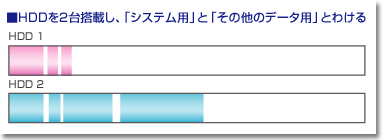
そういうわけで、システム用に1台、データ用に1台を搭載することをお勧めします。
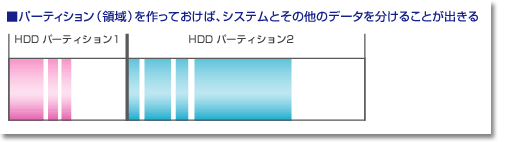
パーティションで、1台のHDDを領域分けする方法もありますが、故障すれば全滅するのでお勧めしません。一応、デフラグ対策にはなると思いますが、安全性は低いです。
HDD2台搭載で、RAID設定
ハードディスクを2台搭載するならRAID設定(レイド設定)というものがあります。RAID設定とは複数のハードディスクを1つとして扱うことで高速性を高めたり、あるいは安全性を高たりする設定です。高速性を高めた設定がRAID0(ストライピング)、安全性を高めたのがRAID1(ミラーリング)です。デルでカスタマイズする際に注文することができます。
RAID0(ストライピング) RAID1(ミラーリング) 2台のハードディスクに同じデータを書き込むので、1台のハードディスクが故障しても、同じデータをもつもう1台が、変わらずに機能しつづけるため安全性が高い。 デメリットは、同じデータを2台に書き込むため時間がかかることと、2台あっても1台分の容量しか使えないことです。速度よりも安定向け。 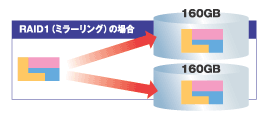 |
外付けハードディスクには、eSATA端子が快適

外付けハードディスクを使うなら、eSATA端子が快適です。eSATAの理論値速度は300MB/sですが、環境によって速度は異なります。しかし、USB2.0より速度が速いことは体感できます。
なお、6.54GBのデータを同じパソコンでバックアップしたときのタイムを測ると、結果、USB2.0よりもeSATAのほうが、2.3倍も速かったです。
| OS | Windows Vista Home Basic SP1正規版 32bit版 |
| CPU | インテル Core 2 Duo プロセッサー E8400 (6MB L2 キャッシュ, 3GHz, 1333MHz FSB) |
| マザーボード | GIGABYTE GA-EP45-DS3LR(チップセットP45) |
| メモリ | 4GB (2GBx2) デュアルチャネル DDR2-SDRAM メモリ |
| HDD | 500GB SATA2 HDD(7200回転) |
| グラフィック | ATI RADEON HD 4650 |
 USB2.0 USB2.0時間:3分49秒 速度:28.5MB/s  eSATA eSATA時間:1分38秒 速度:66.7MB/s |
|
まだまだ、現役のHDD
HDDと同じ役割をなすストレージとしてSSD(ソリッド・ステート・ドライブ)があります。
USBメモリのようにフラッシュメモリを用いた媒体です。HDDのような機械式駆動ではないので、「無音、高速転送、低消費電力、耐衝撃」のメリットがあります。ただし、デメリットとして「容量が少なく、1GBあたりの単価が高い」ということはご存知の方も多いでしょう。
「容量が少なく、1GBあたりの単価が高い」といっても、32GBなら1万円以下で購入できますし、動画を溜め込まないユーザーなら充分な容量です。では、インターネットやビジネス・ユーザーはもうHDDが必要ないのかというと、そういうわけではありません。
SSDは繰り返し保存に弱く、メーカーが保証している書き換え回数の目安があります。また、書き換えしない長期保存においても、自然放電によるデータの消失があります。5年以上の長期保存には注意が必要です。(システム用として3~5年なら問題ないとされる。)また、プチフリと呼ばれる、OSからの反応が一時的にフリーズする現象や、使い込んでいくとベンチマークの成績がダウンする現象が報告されています。
こういったことから、単に大容量だけでないメリットがHDDにはあります。繰り返し保存や長期保存でもHDDなら大丈夫です。
SSDはHDDよりもまだ歴史が浅く、現在、コントローラの改善や寿命を延ばすウエアレベリングなどの技術が進んでおり、発展途上であることを理解しておきましょう。SSDを使うなら復旧が可能なシステム用で、データバックアップにはHDDを使うべきです。
デルの売れ筋!メインモデル 気になる価格は、デルサイトで⇒Inspiron 580s 販売終了 Core 2 Duoの後継であるCore i3搭載モデル。2コアのデュアルコアですが、HTテクノロジー搭載のため擬似4コアとして動作します。また、HDグラフィックがCPUに内蔵されており、グラフィックカードがなくてもHDコンテンツが楽しめます。幅が約10センチのスリム型で、しかも横置きができるので設置しやすいです。スリムでありながら、HDDを2台まで搭載できる拡張性があります。電源は250Wとやや少なめで、グラフィックカードはロープロファイルと呼ばれる細身のタイプになります。
|
次は、SSD(Solid State Drive)を理解する
クーポンコード掲載は、こちら ⇒ 【DELL公式】 お買い得情報ページ
DELL直販合計8万円(税抜)以上購入で、
楽天スーパーポイント3,000ポイントプレゼント!
合計15万円(税抜)以上購入なら、
楽天スーパーポイント7,500ポイントプレゼント!
パソ兄さんサイト経由特典となっており、リンク先の専用ページでの手続きが必要になります。(それ以外の注文では対象外) ※2019年9/26改定~予告なく変更または終了する場合あり
8万円以上購入なら ⇒ 【3,000ポイント付与の優待専用ページ】
15万円以上購入なら ⇒ 【7,500ポイント付与の優待専用ページ】
※DELLは、「顧客満足度調査 2019-2020年 ノートPC部門2年連続1位」
出典-日経コンピュータ 2019年8月22日号 顧客満足度調査より